Перенос сайта с Tilda на WordPress открывает новые возможности и упрощает управление веб-ресурсом. Хотя Tilda удобная, в ней есть свои ограничения. В материале дали подробную инструкцию по перемещению веб-ресурса, объяснили, в каких случаях это нужно и в чём выигрывает WordPress.
Зачем переносить сайт с Tilda на WordPress
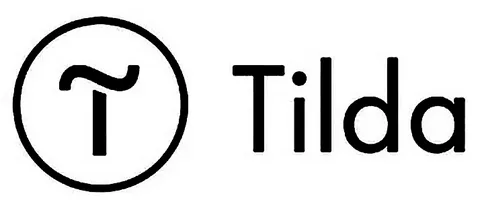
С каждым годом всё больше людей создают сайты на «Тильде», и это объяснимо: создавать красивые сайты в «Тильде» могут даже те, у кого нет опыта в веб-дизайне. Tilda неплохо оптимизирована под поисковые системы, что важно для SEO-продвижения. Тем не менее, многие владельцы сайтов начинают задумываться о переносе ресурса на WordPress. Почему это происходит?
Начнём с того, что WordPress выгоднее, чем его собрат. При разумном использовании плагинов пользователь может сделать сайт почти бесплатно, в то время как базовый тариф Tilda обойдётся в 6000 рублей в год. Более того, если забыть оплатить тариф, можно потерять доступ к контенту.

В WordPress можно создать более красивый, интерактивный и уникальный сайт с разным уровнем сложности. Хотя для создания красивой страницы может потребоваться больше времени и навыков, чем на Tilda, результат оправдывает затраты времени. На WordPress есть множество готовых макетов, возможность работать с блоками при помощи Gutenberg и мощный плагин Elementor. Даже если в бесплатной версии не хватает нужных блоков, можно подключить за небольшую стоимость дополнительные плагины, которые добавят много возможностей.
Переход на WordPress означает, что пришло время заняться поиском хостинга. Личный сервер всегда безопаснее чужого. Если вы находитесь в поиске мощного сервера для WordPress, обратитесь в компанию AdminVPS.
Если говорить об админке WordPress, она намного понятнее и имеет более гибкие настройки сайта без необходимости технической подковки. Даже новичок сможет легко управлять контентом, добавлять страницы и редактировать существующие, а также настраивать параметры SEO для улучшения видимости в поисковых системах.
WordPress поддерживает огромное количество плагинов, которые расширяют функционал на сайте — от систем управления продажами до инструментов для аналитики. Потому WordPress является не только конструктором сайтов, но и полноценной системой для управления онлайн-бизнесом.
По этим причинам WordPress привлекает всё больше людей.
Перенос сайта с Tilda на WordPress
При переносе сайта с Tilda на WordPress важно выбрать надёжный хостинг, который будет поддерживать ваш проект. Хотя большинство хостингов поддерживают «Вордпресс», их функционал может значительно различаться.
Если вы ищете качественный хостинг, обратите внимание на AdminVPS. Мы предлагаем защиту от DDoS-атак, регулярные бекапы, круглосуточную техподдержку и не только. Узнать подробнее о тарифах можно на официальном сайте. Хостинг для WordPress от AdminVPS учитывает все требования CMS.
Работа с доменным именем ресурса
Работа с доменом — это один из самых сложных этапов при переносе веб-ресурса, и выбор правильной стратегии может повлиять на успех всего процесса.
У вас есть несколько вариантов:
- Оформление нового доменного имени с нуля без переадресации. В таком случае вы создаёте новый веб-ресурс. Это означает, что вам придётся заново заниматься индексацией и SEO-продвижением. Удобно купить домен сразу у хостинговой компании и управлять всеми продуктами из одной панели. Выбирайте домены от AdminVPS бесплатно вместе с хостингом.
- Создание нового домена с сохранением старой структуры и перенаправлением со старого домена на новый. Вы можете настроить новый сайт в качестве зеркала предыдущего. Карта редиректов при этом будет содержать адреса старых страниц и новые страницы с разницей лишь в доменном имени. После индексации новый ресурс станет основным, а прошлый можно будет удалить. Однако в начале трафик и позиции могут немного упасть, но со временем они восстановятся. Этот способ может оказаться проблематичным из-за особенностей создания структуры сайта в WordPress.
- Создание нового веб-ресурса на новом домене с обновлённой структурой и с перенаправлением со старого домена. Этот вариант подразумевает, что старые URL перестанут работать, и трафик временно упадёт. Часть позиций в поисковой выдаче может быть потеряна безвозвратно. Стоит использовать 301-редиректы, которые помогут перенаправить пользователей и поисковые системы на новые адреса. При этом поисковый вес старых страниц (их репутация в поисковике) будет перенесен на новые, а значит прогнозируемое падение позиций будет недолгим. То есть при переносе придётся составить карту редиректов (таблица, в которой сопоставляются старые и новые страницы сайта), чтобы можно было затем поставить все необходимые 301-е редиректы со старых адресов на новые.
- Создание нового веб-ресурса с сохранением прошлой структуры и домена. Это самый безопасный вариант, который позволяет сохранить трафик и позиции почти без негативных трендов. Но если вы измените дизайн сайта или перенос отразится на скорости загрузки страниц и других параметрах, изменения в выдаче будут наблюдаться в течение нескольких месяцев.
Ещё немного про редиректы
Чтобы сохранить позиции, важно правильно настроить редиректы. Также можно использовать тег rel="canonical" для управления индексацией, но на Tilda это делается автоматически, что ограничивает ваши возможности. Настройка 301-редиректов на сервере — это лучший способ осуществить плавный переход.
Важно заранее определиться с тем, какой вариант вы выберете, чтобы минимизировать риски и потери. В следующей части мы подробно рассмотрим, как правильно подготовиться к переносу и что учесть на каждом этапе.
Начало работы с WordPress
Шаг 1. Подключение доменного имени к хостингу. Этот процесс может занять некоторое время из-за обновления DNS-системы, так что будьте терпеливы.
Шаг 2. Установка WordPress. Некоторые хостинги, например, AdminVPS, устанавливают «Вордпресс» самостоятельно. От вас потребуется только активация специального мастера и заполнение некоторых данных. Если ваш хостинг не предоставляет такую услугу, то присоединяйтесь к нам или следуйте этому порядку:
- Скачайте дистрибутив WordPress. Сделать это можно на официальном сайте.
- Распакуйте его и переместите файлы в корневой каталог сайта.
- Создайте базу данных и подключите к ней движок.
- Запустите мастер установки и укажите необходимые параметры.
- После установки WordPress откройте админку и добавьте плагины, которые понадобятся для работы веб-ресурса. Например, вы можете установить Elementor для более удобного редактирования страниц.
- Не забудьте получить SSL-сертификат и настроить редирект с HTTP на HTTPS. Это важно не только для безопасности, но и для повышения доверия пользователей. Ранее мы рассказывали, как включить протокол SSL на сайте и как выпустить бесплатный сертификат безопасности.
Перенос данных
При переезде сайта важным шагом является экспорт данных, но здесь есть свои нюансы. Перенести страницы в «Тильде» можно только в лицензии Business, и при этом страницы сохраняются только в HTML-формате. HTML не совместим с WordPress, так что переносить контент и настройки придётся своими руками.
Вот основные типы данных, которые вам предстоит перенести:
- Формы и взаимодействие с пользователями. Сюда входят формы обратной связи, комментарии и так далее.
- Элементы SEO. Не забудьте перенести заголовки (title) и описания (description) для каждой страницы, а также другие теги, важные для SEO.
- URL. Хотя вы можете указать адреса страниц вручную, структура URL в «Вордпрессе» может генерироваться автоматически, что требует настройки редиректов для старых ссылок.
- Контент. Это тексты, медиафайлы и другие типы контента. Убедитесь, что все элементы сохранены на вашем ПК и загружены на новый сервер.
- Стиль оформления. Уникальный дизайн будет необходимо реализовать в WordPress с помощью шаблонов или плагинов.
- Интеграции и плагины. Если вы использовали сторонние сервисы или интегрировались с внешними платформами, их также придётся перенастроить на новом сайте.
- Структура меню. Сохранение привычного меню поможет вашим пользователям быстро адаптироваться к новому сайту.
Ручной перенос данных сложнее, но безопаснее. Начнём с него.
Ручной перенос
Каждая страница состоит из основных блоков: шапки (хедера), подвала (футера) и основного контента.
Для сохранения дизайна и вёрстки существуют два основных метода:
- Натяжка HTML-дизайна на тему WordPress. Этот способ позволяет интегрировать существующий дизайн в новую тему, сохранив все визуальные элементы.
- Полное копирование страниц. Это требует специального шаблона без стандартных элементов, таких как шапка и подвал.
Как натянуть HTML-шаблон
Шаг 1. Скачайте шаблон темы для WordPress. В «Вордпрессе» есть стандартные темы, которые подойти вашему проекту.
Шаг 2. Скачайте страницы прошлого веб-ресурса в формате HTML. Используйте специальные утилиты, например, Web Cloner или Web Dumper.
Шаг 3. Поработайте со структурой. Разделите страницы по блокам.
Шаг 4. Подключите необходимые файлы. В файле functions.php темы добавьте CSS и JS.
Шаг 5. Разделите код по файлам темы. Это включает index.php, header.php, footer.php и другие.
Шаг 6. Протестируйте тему на работоспособность. Убедитесь, что все стили и скрипты подключены правильно.
Шаг 7. Перенесите контент. Скопируйте все элементы контента из HTML-файлов на созданные страницы. Обратите внимание на идентификаторы блоков Tilda, чтобы правильно перенести контент.
Шаг 8. Обработайте изображения. Картинки хранятся на CDN Tilda. Используйте плагины, например, GL Import External Images, для автоматической загрузки изображений на ваш сервер.
Шаг 9. Скопируйте метаданные. Не забудьте сохранить URL, заголовки и атрибуты страниц для поддержки SEO.
Чтобы качественно перенести данные и ничего не упустить в процессе, советуем нанять опытного специалиста. Tilda поддерживает интеграцию с «Вордпрессом», но за это придётся заплатить. В тарифе Business присутствует плагин, через который выгружаются страницы через API.
Если вы ищете простое решение для переезда сайта на хостинг с CMS WordPress, вам с радостью поможет компания AdminVPS. Выбирайте тарифы с опцией «Всё включено». Мы окажем техподдержку при переезде и возьмём на себя администрирование проекта, чтобы вы могли сосредоточиться на создании контента и развитии вашего проекта.
Читайте в блоге:
- Копирование сайта на Tilda: всё, что нужно знать для успешного переноса
- WordPress мультисайт: особенности и установка
- Как сделать интернет-магазин на WordPress с плагином WooCommerce

